
Apple Music es una de las plataformas de streaming de música más populares en el mundo, ofreciendo millones de canciones al alcance de la mano. Sin embargo, muchos usuarios han reportado un problema frustrante: no se descarga la música de Apple Music. Si te encuentras en esta situación, este artículo te explicará las posibles razones, las soluciones más efectivas y una alternativa definitiva para disfrutar de tu música sin restricciones.
Parte 1. Por Qué mi Apple Music No Descarga las Canciones
- Problemas de Conexión a Internet: Si tu red Wi-Fi o datos móviles son inestables, las descargas pueden fallar o detenerse.
- Falta de Espacio en el Dispositivo: Si el almacenamiento está lleno, Apple Music no podrá descargar más canciones.
- Restricciones de iCloud Music Library: Si hay un problema de sincronización con la Biblioteca de Música de iCloud, las descargas pueden no completarse.
- Configuraciones de Apple Music: Si las opciones de descarga automática o uso de datos móviles están desactivadas, puede que las canciones no se descarguen correctamente.
- Cuenta de Apple Music No Activa o Expirada: Si tu suscripción ha caducado o hay un problema con el pago, la opción de descarga no estará disponible.
- Errores del Servidor de Apple Music: Ocasionalmente, los servidores de Apple pueden presentar fallos que afectan las descargas.
- Software Desactualizado: Un sistema operativo o una aplicación desactualizada puede generar incompatibilidades con las descargas de música.
Parte 2. Solución Definitiva para Disfrutar de Apple Music sin Error
Antes de probar los métodos generales para resolver el error de Apple Music, en primer lugar, queremos compartir contigo la solución definitiva para escuchar Apple Music sin error: usar ViWizard Audio Converter. Este software permite descargar y convertir canciones de Apple Music en formatos como MP3, AAC, WAV y más, para que puedas disfrutarlas sin restricciones en cualquier dispositivo y sin necesidad de conexión a Internet.
¿Por Qué Elegir ViWizard Apple Music Converter?
- Descargar audios de Apple Music y iTunes sin pérdida de calidad: mantiene la calidad original de las pistas descargadas.
- Convertir Apple Music y iTunes a formatos de audio comunes: MP3, AAC, WAV, FLAC, entre otros.
- Eliminar la protección DRM: puedes transferir y reproducir tu música de Apple Music en cualquier dispositivo sin limitaciones.
- Ofrecer alta velocidad de conversión: convierte múltiples canciones rápidamente sin perder calidad (por lotes y 30 veces).
- Compatible con Windows y Mac: funciona en ambos sistemas operativos sin problemas.
Cómo Usar ViWizard Apple Music Converter para Descargar Música
Paso 1 Descargar e instalar ViWizard Apple Music Converter en Windows y Mac
Visita el sitio web de descarga de ViWizard y elige la versión apropiada (Windows/Mac) para descargar. Sigue las instrucciones en pantalla para finalizar la instalación de ViWizard. Si es la primera vez que utilizas ViWizard, no olvides suscribirse a la licencia de descarga ViWizard.
Paso 2 Iniciar sesión en tu cuenta de Apple Music
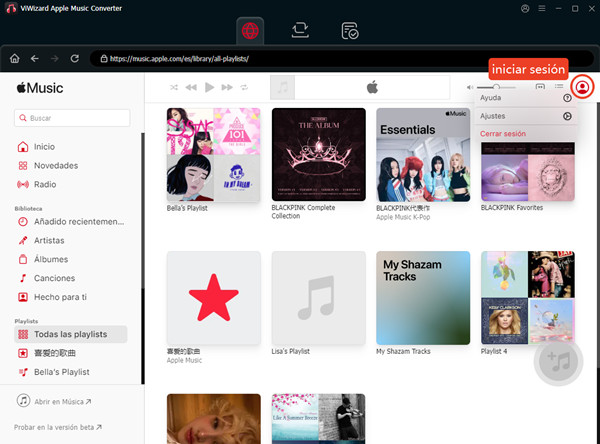
Inicia ViWizard en tu ordenador y verá el reproductor web integrado de Apple Music. En la esquina superior derecha, haz clic en la parte de inicio de sesión e introduce las credenciales de tu cuenta. Después de iniciar sesión correctamente, visita tu biblioteca de música.
Paso 3 Añadir pistas de Apple Music a la lista de conversión de ViWizard
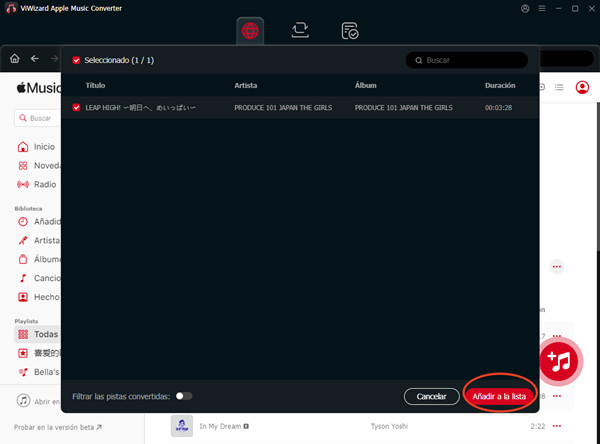
Utilizando la función de búsqueda o accediendo a la biblioteca de música, selecciona las canciones que desees abrir. A continuación, haz clic en el botón Añadir en la esquina inferior derecha y luego en el botón Añadir a la lista de reproducción.
Paso 4 Personalizar los parámetros de audio para Apple Music
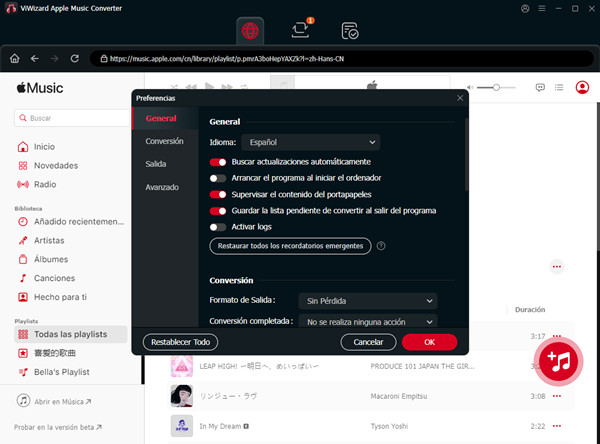
Ve a la esquina superior derecha y haz clic en la barra de menú > preferencias. Elige el formato de audio de salida, como MP3 y luego ajusta otros parámetros de audio para Apple Music. A continuación, selecciona el botón OK para guardar los cambios.
Paso 5 Empezar a convertir Apple Music
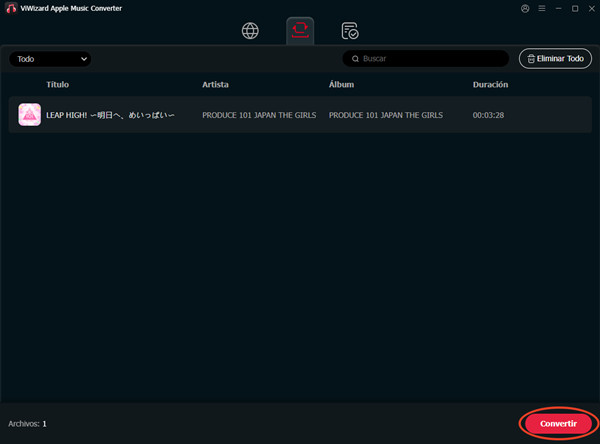
Ve al panel de conversión y haz clic en el botón Convertir en la esquina inferior derecha. Espera un poco y la conversión habrá terminado. Después, haz clic en el icono de la carpeta y podrás localizar el archivo local de la canción en tu dispositivo. Así, podrás escuchar Apple Music sin errores utilizando cualquier dispositivo compatible.
Parte 3. Otros Métodos para Arreglar Que No Puedo Descargar Canciones de Apple Music
Si sigue interesándote las otras soluciones para resolver que no se descarga la música de Apple Music, puede conseguir unas respuestas desde el contenido siguiente.
Método 1. Verifica tu Conexión a Internet
Asegúrate de que tienes una conexión estable a Internet. Puedes probar cambiando de Wi-Fi a datos móviles o viceversa. También puedes reiniciar tu router para mejorar la conexión.
Método 2. Comprueba el Espacio de Almacenamiento
Ve a Configuración > General > Almacenamiento del iPhone y revisa cuánto espacio disponible tienes. Si está casi lleno, elimina archivos innecesarios para liberar espacio. Si utilizas Android, también puede revisarlo a través de la aplicación Configuración > Almacenamiento.
Método 3. Activa la Descarga de Canciones con Datos Móviles
Si intentas descargar canciones con datos móviles, asegúrate de que la opción esté habilitada:
- Ve a Configuración > Música.
- Activa la opción Descargas con Datos Móviles.
Método 4. Cierra y Reinicia la Aplicación Apple Music
A veces, un simple reinicio de la aplicación puede solucionar errores temporales. Cierra la aplicación desde la multitarea y ábrela de nuevo.
Método 5. Reinicia tu Dispositivo
Apaga y vuelve a encender tu iPhone o iPad. Esto puede ayudar a solucionar errores temporales del sistema.
Método 6. Cierra y Vuelve a Iniciar Sesión en tu Cuenta de Apple Music
- Ve a Configuración > Tu Nombre > Medios y Compras.
- Cierra sesión y vuelve a iniciarla con tu Apple ID.
- Abre Apple Music y verifica si ahora puedes descargar las canciones.
Método 7. Comprueba el Estado del Servidor de Apple Music
Visita el sitio web de Apple en https://www.apple.com/support/systemstatus/ y verifica si hay problemas con el servidor de Apple Music.
Método 8. Actualiza iOS y Apple Music
Asegúrate de que tanto tu sistema operativo como la aplicación de Apple Music estén actualizados a la última versión disponible. Puedes hacer esto en Configuración > General > Actualización de software.
Método 9. Elimina y Vuelve a Agregar las Canciones
- Elimina la canción que no se descarga.
- Busca la canción nuevamente en Apple Music y agrégala a tu biblioteca.
- Intenta descargarla otra vez.
Método 10. Restablece la Biblioteca de Música de iCloud
- Ve a Configuración > Música.
- Desactiva Biblioteca de Música de iCloud y luego vuélvela a activar.
- Espera unos minutos y prueba descargar nuevamente las canciones.
Conclusión
Si Apple Music no descarga canciones, hay varias razones posibles y soluciones que puedes probar, como verificar tu conexión a Internet, actualizar la aplicación o restablecer tu cuenta. Sin embargo, si buscas una solución definitiva para disfrutar de tu música sin restricciones, ViWizard Apple Music Converter es la mejor opción. Con este software, podrás descargar y convertir cualquier canción de Apple Music en múltiples formatos, permitiéndote escucharla sin depender de la aplicación ni de una conexión a Internet. ¡Prueba ViWizard Apple Music Converter hoy mismo y lleva tu experiencia musical al siguiente nivel!
no se descarga mi musica de apple music, porque apple music no me deja descargar, no puedo descargar canciones de apple music, porque no puedo descargar musica de apple music, no se descarga la musica de apple music, porque mi apple music no descarga las canciones.
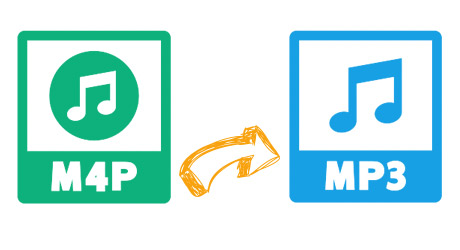
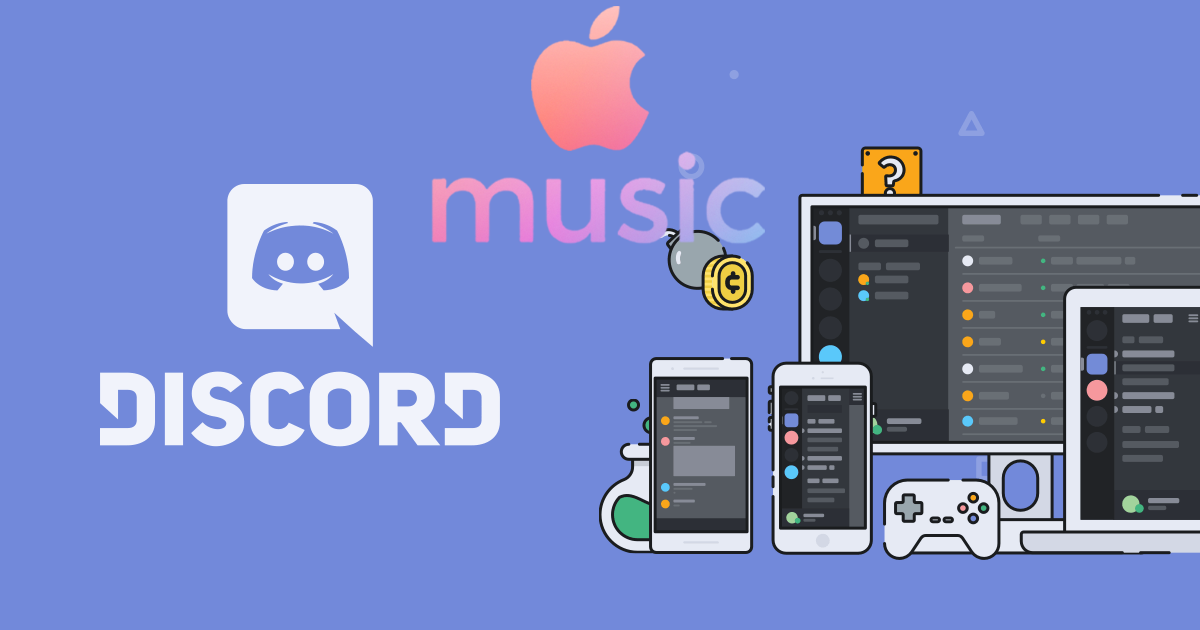
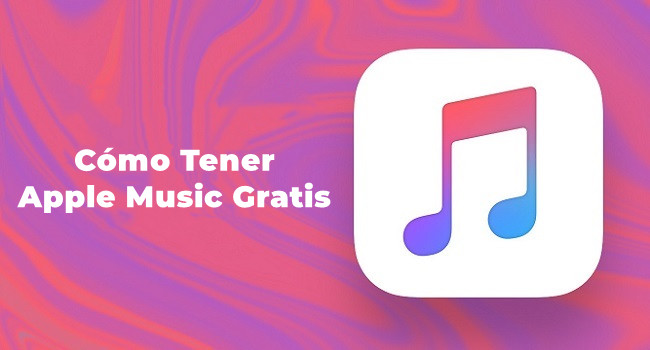
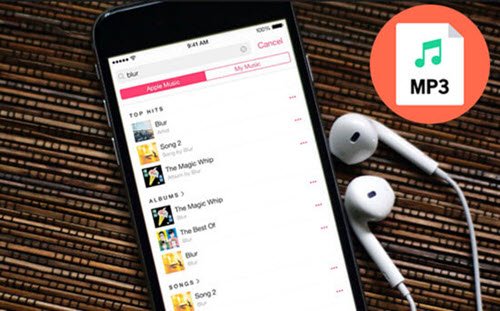
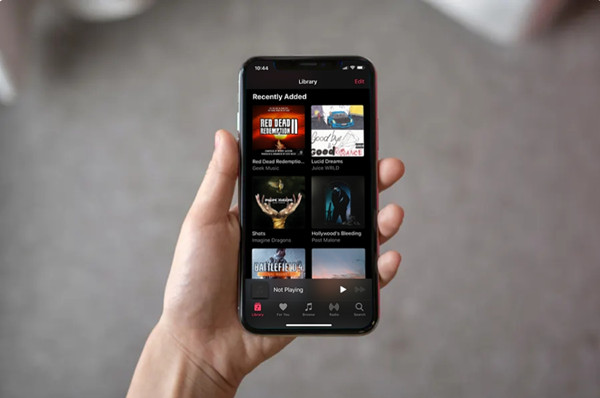

Dejar un Comentario (0)